안녕하세요. 오늘은 ASUS Aimesh 대하여 포스팅을 해보도록 하겠습니다.
올해 초 ASUS에서 새로운 펌웨어가 업데이트되었습니다.
Firmware Version 3.0.0.4.384.10007
New feature
AiMesh: an innovative new router feature that connects multiple ASUS routers to create a whole-home WiFi network.
Refer to https://www.asus.com/aimesh/ for more detail
Security fixed
– Fixed XSS vulnerability. Thanks for Joaquim’s contribution.
– Fixed LAN RCE vulnerability. An independent security researcher has reported this vulnerability to Beyond Security’s SecuriTeam Secure Disclosure program
– Fixed remote code execution vulnerability. Thanks to David Maciejak of Fortinet’s FortiGuard Labs
Bug fixed
– Fixed network map abnormal responded time issues
– Fixed client list issues.
– Fixed AiCloud smart sync issue.
Boost Samba write performance up to 30%. To get full USB 3.0 speed, please disable “reducing USB 3.0 interference”
New feature에 AiMesh가 보입니다.
AiMesh는 Asus Router(공유기)에서 사용이 가능한 Mesh Network 기능입니다.
Mesh Network는 대표 Router(메인 공유기)만 유선으로 연결되어있으면 Node(서브 공유기)들과 무선으로 데이터를 연결해가는 방식을 말합니다.
그렇게 연결해 감으로 인해서 Wifi가 약하거나 안터지는 음영지역에서도 안정성과 빠른 속도를 보장할수 있습니다.
Mesh Network에 대해서 좀더 알고 싶으신분들은 http://slownews.kr/14565 이곳을 한번 읽어보는것도 좋을듯합니다.
링크시스, 구글, 넷기어등에서 Mesh Network 제품들을 생산 후 판매를 하고 있습니다.
Asus도 Lyra라고하여 약 400달라정도하는 Mesh Network를 판매하고 있습니다.
뭐 여기 까지는 저랑은 상관이 없는 내용이었습니다. AiMesh가 업데이트 되기전 까지는 말이지요.
ASUS에서는 펌웨어 업데이트로 Mesh Network 기기를 사지 않고 기존에 사용중인 Router( AC68이상)로 Mesh Network를 구현하였습니다.
다만 몇가지 조건이 있습니다.
첫번째 : 멀린펌 HGG펌등 커스텀 펌웨어에서는 18년 1월 현재 AiMesh를 지원하지 않으면 정펌에서만 구현이 가능합니다.
두번째 : AC1900이상의 공유기만 가능합니다. AC68U이상의 공유기입니다.
세번째 : 공유기를 초기화를 진행해야 합니다.
네번째 : ASUS AC68U 이상의 공유기를 2개 이상 가지고 있어야합니다….
지금 생각나는 조건들은 이정도입니다.
자세한 내용은 ASUS 공홈에서 확인하시기 바랍니다.
지원 기기 및 드라이버는 https://www.asus.com/kr/aimesh/ 에서 확인이 가능합니다.
저는 기존에 AC88U공유기와 허브를 사용하고 있었고 최근 TM-AC1900을 구입하였습니다.
TM-AC1900은 아픈기억이 있는 공유기입니다만…. 해당 포스트 참고
다시 구입을하여 보유를 하고 있었습니다. 물론 정펌을 올려 놓은 상태입니다.
그렇기에 AiMesh를 설치할 환경이되어 시도를 하였습니다.
1. 공유기 최신펌 업데이트
AiMesh가 가능한 정식 최신펌으로 업데이트를 진행 합니다.
멀린이라던지 타 커스텀 펌웨어를 사용하신분들은 정식 펌으로 복원 후 업데이트를 진행하면 됩니다.
저는 멀린펌을 사용하였으며 ASUS 공홈에서 Firmware를 다운로드 받아 바로 업데이트하였습니다.
펌웨어 업데이트 방법은 Asus 공유기 멀린펌 올리기 포스트 3번 항목 참고 하시기 바랍니다.
위에 공홈에서 펌웨어 다운 후에 위에 포스트 3번 항목을 실행하시면 됩니다.
2. 공유기 초기화
메인으로 사용할 공유기와 노드로 사용할 공유기를 둘다 초기화를 진행합니다.
아직은 불안전하여 초기화 미진행시 AiMesh 연결이 안될가능성이 높다고 합니다.
공유기에 접속을 합니다.
1) 왼쪽 메뉴 중 “관리”를 클릭 합니다.
2) 상단 “복원/저장/설정 업로드”탭을 클릭 합니다.
3) “복구” 버튼을 클릭 합니다.
4) “확인”을 클릭하여 공장 초기화를 진행 합니다.
다시 한번 말씀 드리지만 메인과 노드 공유기 둘다 진행을해야합니다.
3. ASUS AiMesh 설정
지금까지는 준비였고 이제부터 ASUS AiMesh 설정을 하도록 하겠습니다.
메인과 노드 공유기가 있습니다. 당연하겠지만 성능이 더 좋은것을 메인공유기로 사용 합니다.
메인 공유기에 전원과 랜선을 연결합니다.
노드 공유기는 전원과 랜선을 모두 연결을 해제 합니다.
PC나 모바일로 메인공유기 설정화면에 접속을 합니다.
기본적으로 인터넷창에 http://192.168.1.1 입력하면 됩니다.
초기 설정이 완료되면 메인공유기 2~3m 이내의 거리에서 node 공유기의 전원만을 연결합니다.(랜선 연결 절대 금지)
5) 가운데 하단에 보면 AiMesh라고 보이며 클릭을하면 왼쪽 사이드바가 바뀝니다.
6) Find AiMesh node 에서 “Search” 버튼을 클릭하여 AiMesh node를 검색 합니다.

메인, 노드 공유기를 모두 초기화 했는지 확인해보시기 바랍니다.
정상적으로 완료가 되었다면 Search 버튼위에 노드 공유기가 보입니다.
해당 노드 공유기를 클릭하면 노드공유기와 메인 공유기를 연결할수 있습니다.
0~100%까지 진행이 되며 약 1분정도 소요되었습니다. (사진을 못찍었네요…)
저희집은 23평집입니다. 위에도 안내드렸듯이 AC88U하나로도 충분히 커버가 가능한거리입니다.
재미삼아 ASUS AiMesh 구성해보았습니다.
제가 느낀결과는 아직은 보완되어야될 부분이 많은것 같습니다. ai



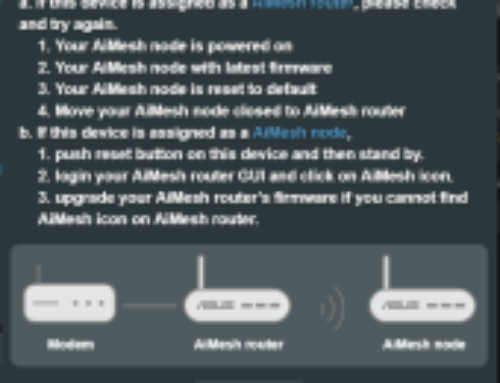
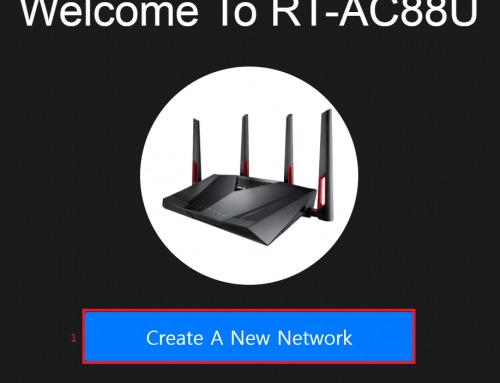
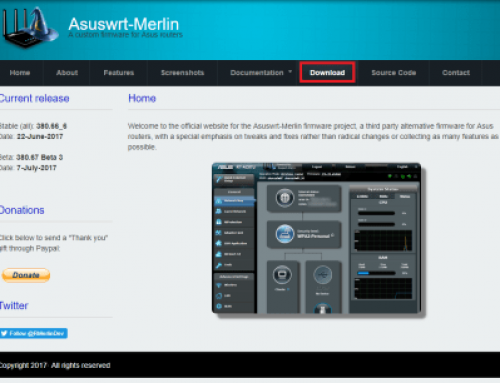

멀린 최신펌 384.6인가로 업했는데요
정펌으로 업하려면 공홈의 최신 정펌 파일 trx(이글에서는 384.10007.trx이네요)로 바로 수동펌업하면 되나요?
글을 읽다보니 멀린은 정펌으로 변경후 최신펌업을 하라고 쓰여 있어서
중간에 정펌으로 변경하는 추가적인 과정이 필요한건지 여쭈어 봅니다.
멀린 최신펌 384.6이면 그냥 사용해도 AiMesh 메뉴 활성화 되어있지 않나요??
저도 AiMesh와 알렉사 때문에 정품으로 변경후 다시 멀린으로 넘어가지는 않았습니다.
다만 멀린펌 버전이 384.6이라면 정품으로 안가도 되는것으로 알고있습니다